Google Drive
쿼리 추가
페이지 목록에서 워크플로우를 추가하여 쿼리 스텝을 추가할 수 있습니다.
워크플로우 스텝 사이드바에서 Google Drive 데이터 소스를 선택하면 쿼리 입력 창이 나타납니다.
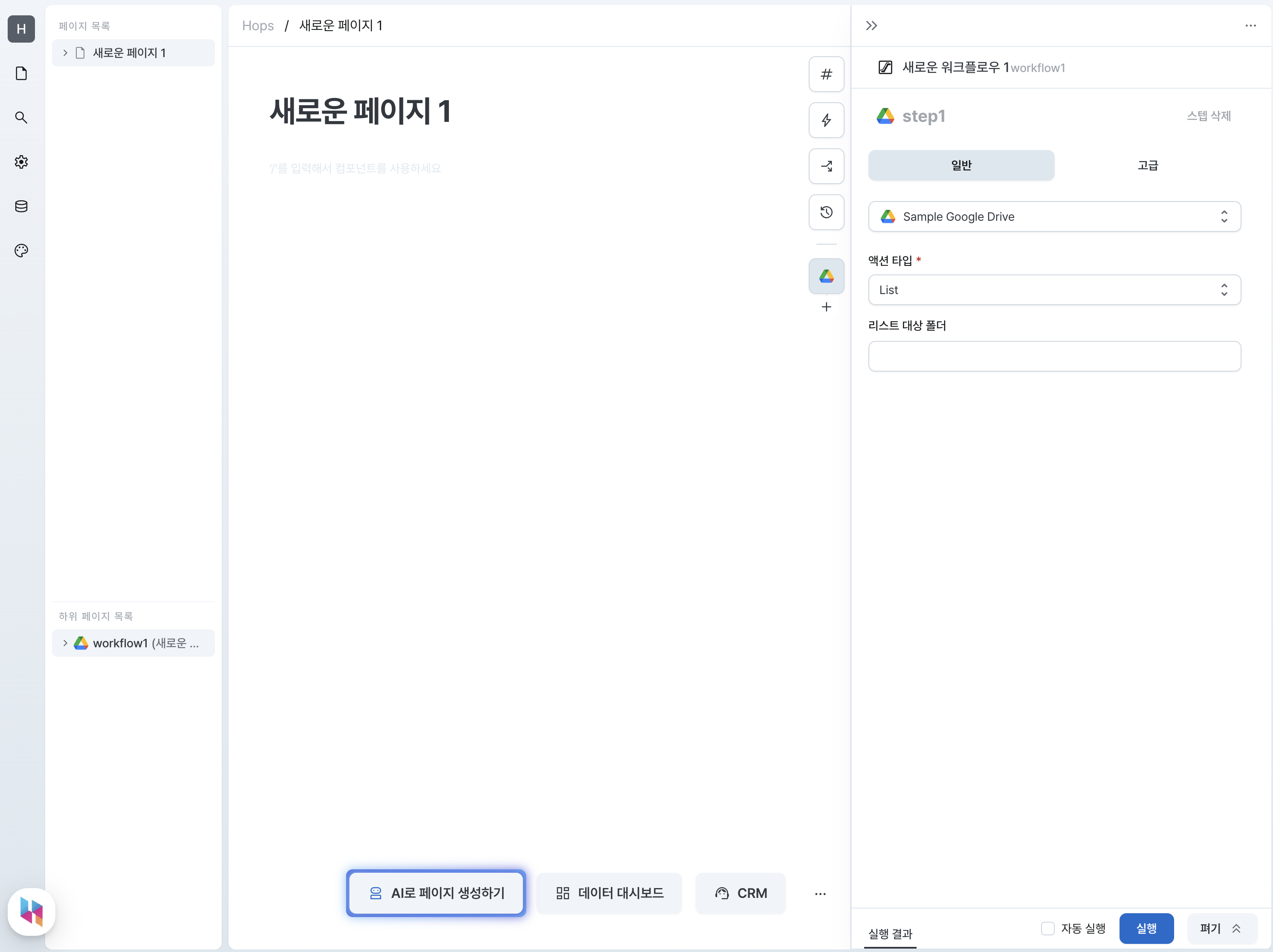
액션
List
Google Drive 내의 파일과 폴더 목록을 조회합니다.
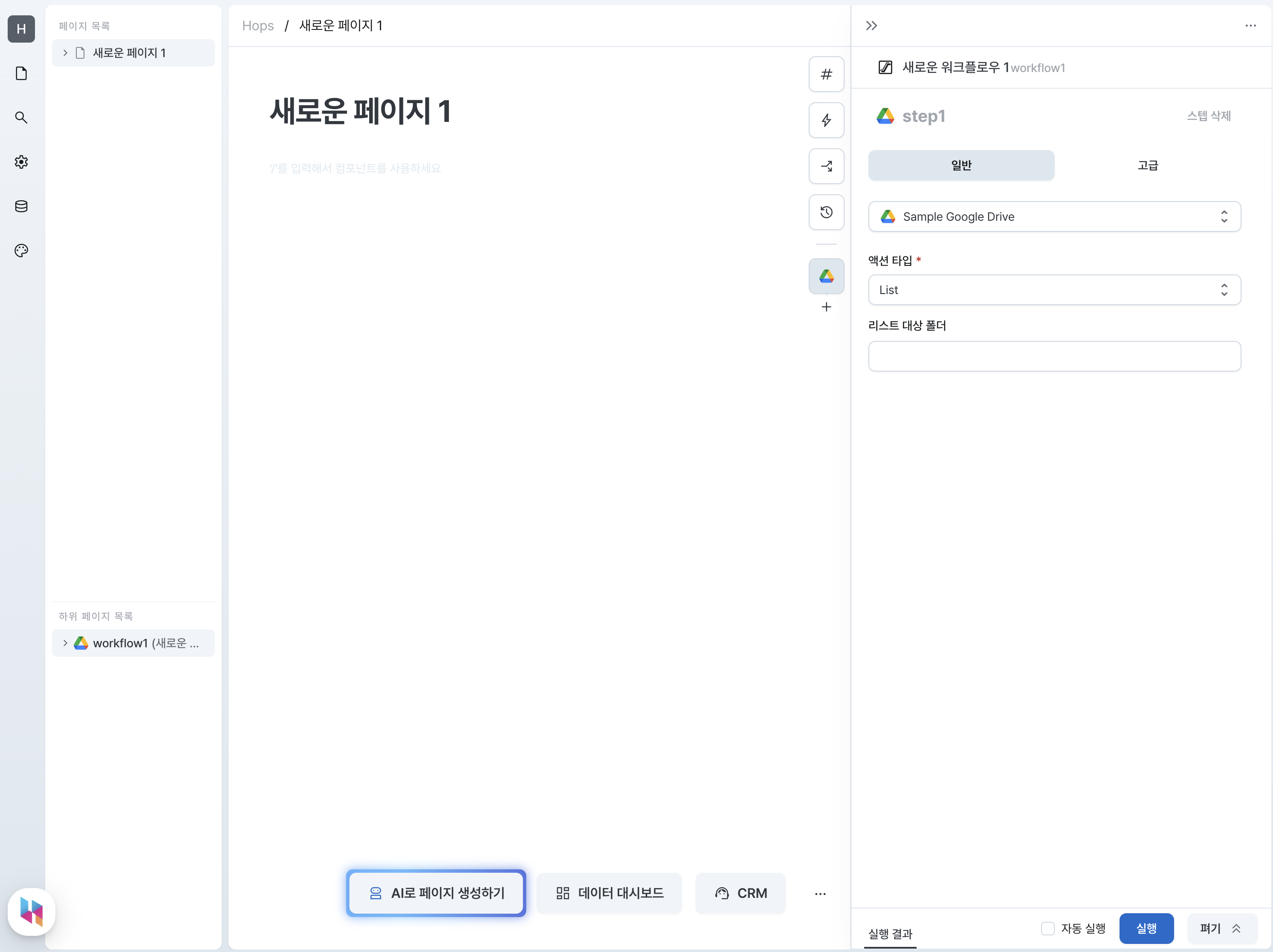
파라미터
| 이름 | 타입 | 설명 |
|---|---|---|
| 리스트 대상 폴더 (parentId) | string | 조회할 폴더 ID |
쿼리 결과값
Query 액션을 실행하면 결과값이 아래와 같은 구조로 반환됩니다.
GoogleDriveFile 타입은 구글 드라이브에서 정의한 파일을 위한 타입입니다.
자세한 내용은 구글 드라이브 공식 문서를 참고해주세요.
interface GoogleDriveFile {
id: string;
kind: string;
name: string;
mimeType: string;
}
type Result = GoogleDriveFile[];
결과값 활용하기
다른 스텝에서 결과값을 활용하려면 아래와 같이 작성합니다.
return outputs.스텝명.map((item) => item.id);
Upload
새로운 파일을 Google Drive에 업로드합니다.
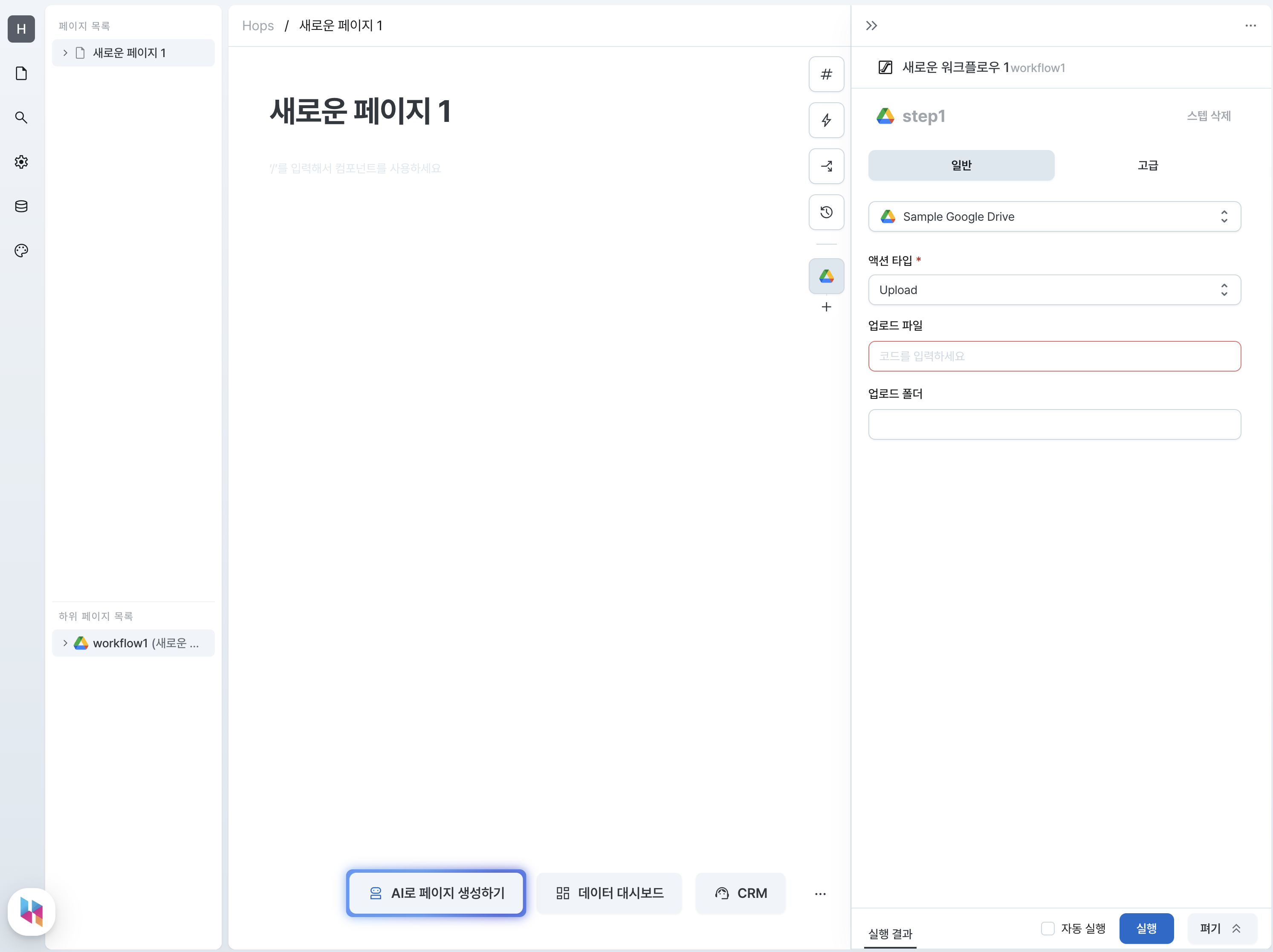
파라미터
| 이름 | 타입 | 설명 |
|---|---|---|
| 업로드 파일 (file) | File | 업로드할 파일 |
| 업로드 폴더 (parentId) | string | 업로드할 폴더 ID |
쿼리 결과값
Query 액션을 실행하면 결과값이 아래와 같은 구조로 반환됩니다.
interface GoogleDriveFile {
id: string;
kind: string;
name: string;
mimeType: string;
}
type Result = GoogleDriveFile;
결과값 활용하기
다른 스텝에서 결과값을 활용하려면 아래와 같이 작성합니다.
return outputs.스텝명.id;
Download
Google Drive의 파일을 다운로드합니다.
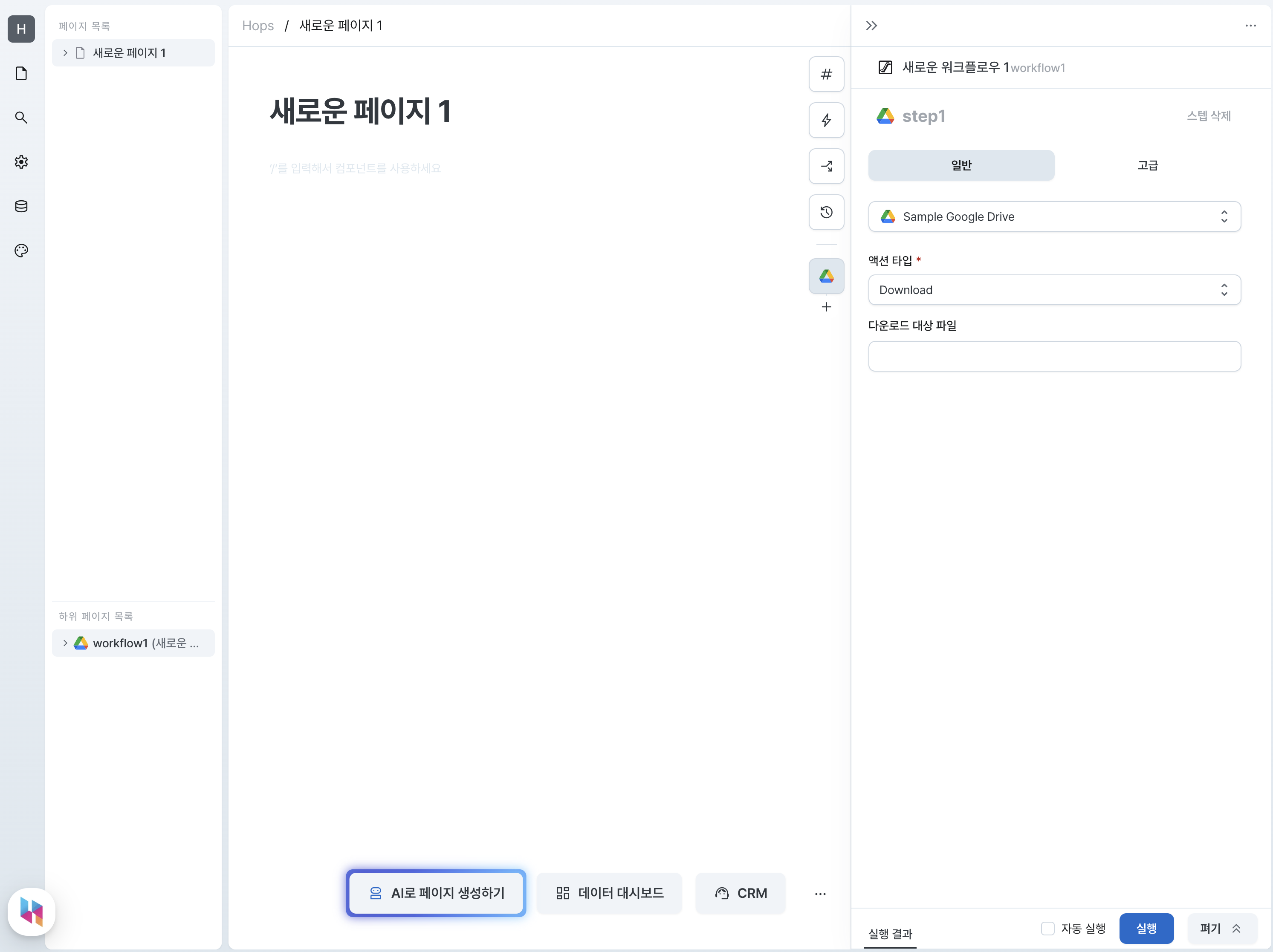
쿼리 결과값
Query 액션을 실행하면 결과값이 아래와 같은 구조로 반환됩니다.
type Result = string; // base64 인코딩된 파일 바이너리 데이터
결과값 활용하기
다른 스텝에서 결과값을 활용하려면 아래와 같이 작성합니다.
return outputs.스텝명;
파라미터
| 이름 | 타입 | 설명 |
|---|---|---|
| 다운로드 대상 파일 (fileId) | string | 다운로드할 파일 ID |
Delete
Google Drive에서 파일을 삭제합니다.
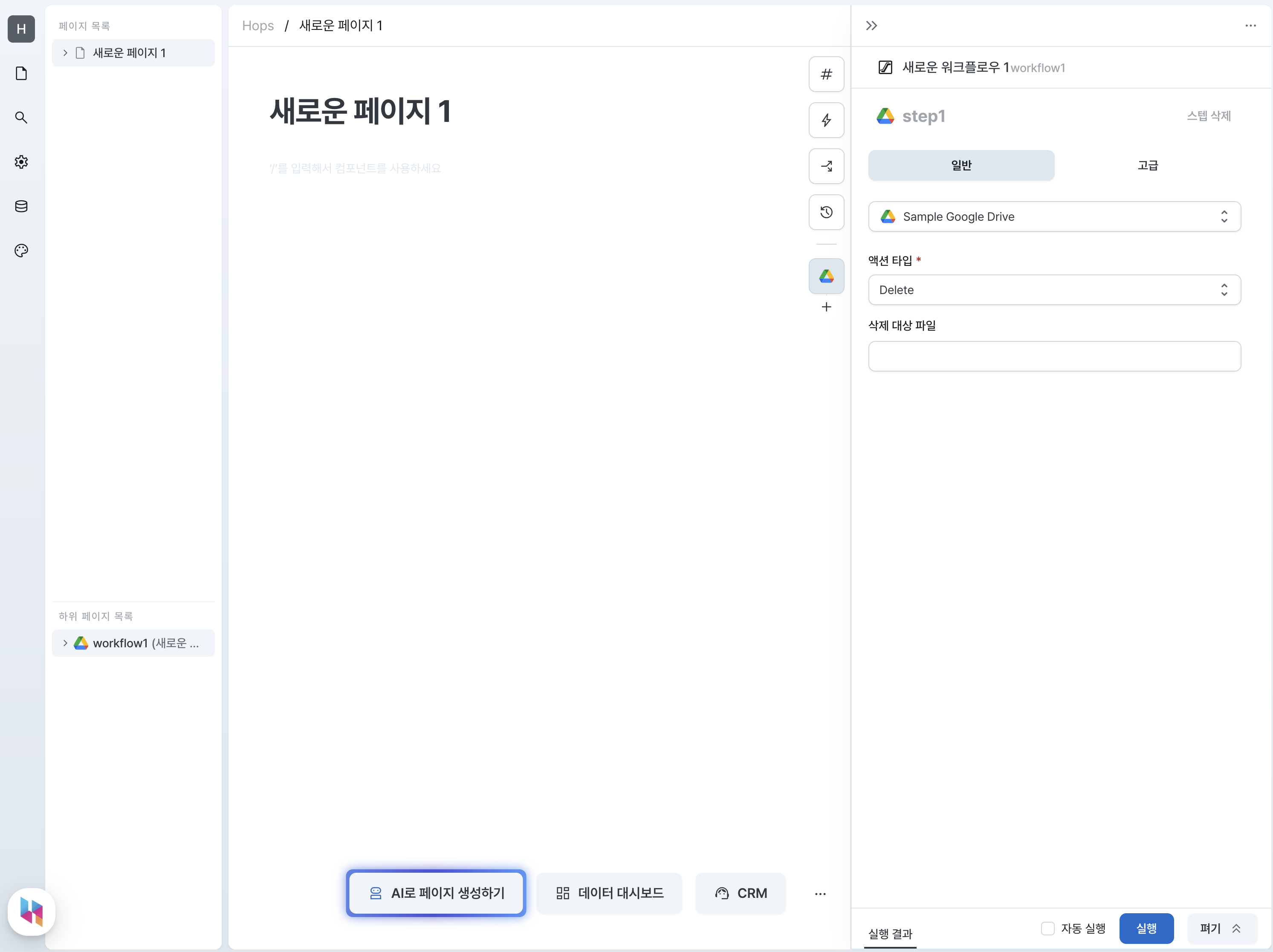
파라미터
| 이름 | 타입 | 설명 |
|---|---|---|
| 삭제 대상 파일 (fileId) | string | 삭제할 파일 ID |
쿼리 결과값
type Result = Record<string, never>;
delete는 빈 object를 반환합니다.